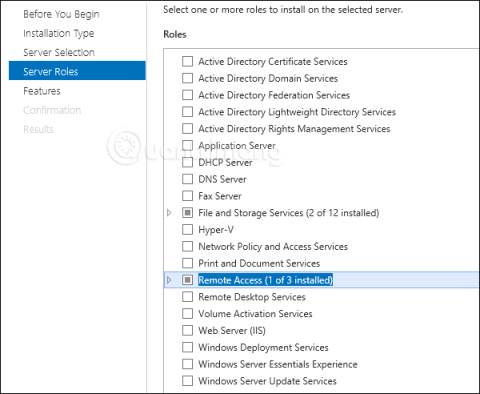I likhet med tidligere versjoner har Windows Server 2012 mange serverroller inkludert. Roller er et av verktøyene du må installere eller aktivere for å fullføre IT-administrasjonsoppgavene dine, uten å installere dem kan du ikke gjøre noe. I tillegg til Roller finnes det også Features, som sammen med Roller utgjør et uunnværlig sett med verktøy på hver Server.
I denne artikkelen lærer vi hvordan du installerer og konfigurerer de viktigste rollene.
Følgende figur viser deg alle rullene i Windows Server 2012.

Instruksjoner for å installere roller på Windows Server 2012
For å legge til en rolle og server, må du følge trinnene nedenfor:
Trinn 1: Klikk på Server Manager på oppgavelinjen som vist nedenfor:

Trinn 2: Klikk på Legg til roller og funksjoner.

Trinn 3: Klikk på Neste-knappen når skjermen nedenfor vises.

Trinn 4: Velg Rollebasert eller funksjonsbasert installasjon og klikk Neste .

I neste skjermbilde vil du ha 2 alternativer:
- Velg en server fra serverpoolen: Hvis du ønsker å installere tjenester på den fysiske serveren.
- Velg en virtuell harddisk: Hvis du vil installere tjenesten på en virtuell stasjon plassert på en nettverksstasjon. Vennligst se bildet for å forstå bedre:

Trinn 5: I det siste trinnet vil du sjekke tjenesten du vil installere.

I de neste avsnittene vil vi fortsette dette installasjonstrinnet for viktige tjenester.
Neste artikkel: Instruksjoner for hvordan du bruker PowerShell i Windows Server 2012
Forrige artikkel: Detaljerte trinnvise instruksjoner for installasjon av Windows Server 2012